Разделы сайта
Реклама
Авторизация
Главные новости
- Сайт на реконструкции
-
Сайт долго время был мёртв и сейчас останется в качестве доброй памяти у старых игроков, которые могут вспомнить о его существовании и зайти сюда для ностальгии.
- убрана вся реклама
- исправлены кодировки чата, комментариев и т.д.
- исправлены ошибки при переходе на новую версию php
- исправлена регистрация
Если вдруг вы заметите, что что-то не работает, можете написать в эту тему или же мне в личку.Для игры на тестовом сервере и в целом новый сайт - wormixtest.com
- Внимание! Нам требуется Главный редактор
Друзья! Внимание ! Нам требуется Главный редактор для развития сайта !
Если Ты:
-ответственный
-аккуратный
-умеешь играть в wormiks
-способен администровать сайт и добавлять новости, то напиши нам в личку
- Типо помощь и конкурса)))
- Всё в средине))
- Как вытащить Auth key с Вормикса, два метода!
- И так знаю, что всем известно, но для нубов пойдет! =)
{sl2}
Опросы Вормикс.ру
Какой босс Вормикс Вами убивался сложнее всего?
Charles - инструкция пользователя и FAQ...
- wormiks
| - Раздел: FAQ по игре и прогам
| - Размещено: 12 апреля, 17:38
- +8
Charles - инструкция пользователя и FAQ...
Часто особенно у новичков возникают вопросы по использованию программы Charles (Чарльз), потому я все же решил выложить описание работы с программой и ответы на часто задаваемые вопросы по использованию Charles. Так как программа на английском языке, а с инглишем у жителей стран бывшего СССР не сложилось, то кое-что пришлось перевести...
Итак, читаем вникаем и запоминаем... потому как если я увижу вопросы после этой статьи, то просто буду банить, чтобы научились уму разуму)...
Charles Web Debugging Proxy - это HTTP proxy/HTTP монитор/Reverse Proxy позволяющий пользователю наблюдать за всем HTTP траффиком между его компьютером и сетью Интернет. Это включает в себя запросы (requests), ответы (responses) и HTTP заголовки (содержащие cookies и кэш информацию). Charles отображает весь трафик в виде папок с названием серверов. Внутри каждой папки содержатся запросы, которые отображают происходящие события, связанные с данным сервером.
Если Mozilla Firefox не ловит запросы:
Необходимо установить специальный плагин для браузера, чтобы Charles смог контролировать запросы. ПЛАГИН
Если Google Chrome не ловит запросы:
JAVA
Работа с программой:
- Для того, чтобы Charles начал или остановил запись траффика, необходимо нажать на кнопку "Start/Stop Recording" находящуюся на панели инструментов программы (белый круг с точкой).
-Если по каким то причинам Charles не отображает связь с нужным вам сервером, то есть не отображается папка с гетевеями, проверьте, не добавили ли вы данный сервер в игнор. Для этого необходимо зайти в меню Proxy->Recording->Settings и там проверить, не присутствует ли нужный вам сервер в графе Ignore Hosts. Если он там есть, удалите его кнопкой Remove. (а простая переустановка программы ничего не изменит и сервер по прежнему будет игнорироваться)
-Для того чтобы отредактировать конкретный запрос в Charles, вам необходимо кликнуть правой кнопкой по строчке, например по gateway.php и выбрать там Edit. После внесения нужных изменений, необходимо нажать внизу кнопку Execute, и запрос будет отправлен на сервер.
-Если Вам нужно заставить Charles перехватывать запросы с нужного сервера, вам необходимо нажать правой кнопкой по папке сервера в списке и выбрать в контекстном меню Breakpoints(БРЯКИ). Далее необходимо в панели инструментов Charles нажать на красный шестиугольник с надписью Enable/Disable Breakpoints. После этого программа будет остановливать каждый входящий и исходящий запрос связанный с данным сервером. Вы можете редактировать запросы или отправлять сразу кнопокй Execute. Исходящие запросы, от вас к серверу, будут появляться в Charles с красными стрелками вверх. Входящие запросы, ответы сервера, появляются со стрелкой вниз.
Функционал, или разбираемся с кучей красивых кнопочек в Charles...
Кнопки:
Создание новой сессии -
Открыть сессию (например сохраненную ранее) -
Закрыть выбранную сессию -
Сохранить сессию -
Очистить сессию -
Найти текст/цифры в выбранной сессии -
Кнопка записи -
Кнопка регулирования (как правило, редко используется) -
Кнопка Включения/Выключения Перехвата данных -
Кнопка повтора. Повторяет выбраное(ые) процесс -
Кнопка редактирования. Редактирует выбранный процесс -
Кнопка утверждения выделенного процесса(практически не используется) -
Кнопка задействования других кнопок на этой же панели -
Настройки программы -
Последний пункт с корзиной - совершенно не нужен, если Вы крякните программу)...
совершенно не нужен, если Вы крякните программу)...
Виды пакетов:
Полезные для нас:


Ненужные пакеты (мусорные)








Виды запросов Charles:
Исходящий Запрос (Со стрелочкой вверх):
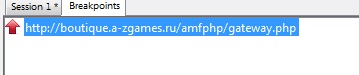
Входящий запрос (Со стрелочкой вниз):

Установка Charles:
Установка Charles принципиально не чем не отличается от других программ, появится окно, в котором необходимо нажать Next:
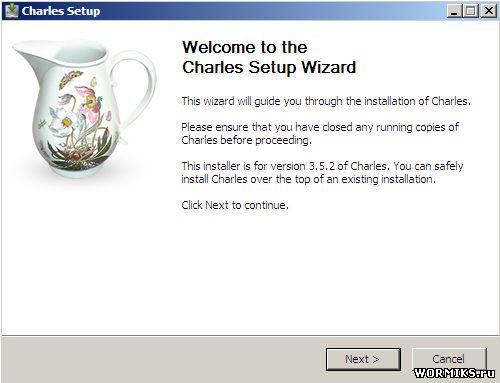
Далее необходимо выбрать компоненты для установки, список их не богат, потому оставляем все, по умолчанию и жмем Next:
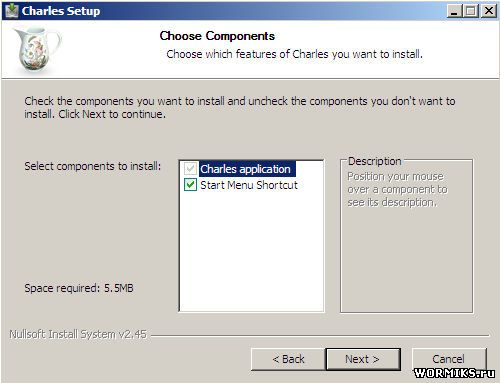
Переходим в следующее окно диалогового установщика, где нам предлагаю выбрать путь, куда инсталлировать (устанавливать) программу и ее компоненты, по умолчанию эта папка Program Files, я в нее и установил, нажав Install:
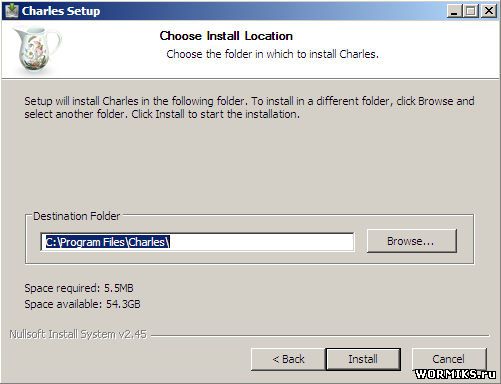
В завершении процесса установки, появляется окно, которое говорит нам, все замечательно, все правильно установилось и какие мы большие молодцы, что справились, с столь тяжелейшим процессом))), жмем Finish, на этом установка завершена:
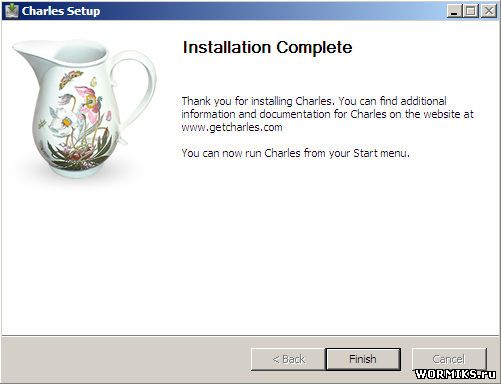
Плагин Charles для FireFox, перейдя по ссылке, появится окно, которое нам сообщит, что FireFox заблокировал запрос на установку программного обеспечения на компьютер с этого сайта (www.charlesproxy.com) (установочные окна могут отличаться в зависимости от версии браузера FireFox, я привожу пример на базе 4-той версии)... Вам необходимо нажать "Разрешить":
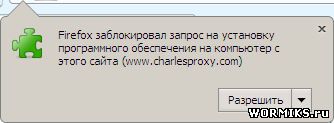
После этого появится окно загрузки:

Далее появится окно с сообщением о "Установке программного обеспечения", жмете -> "Установить сейчас":
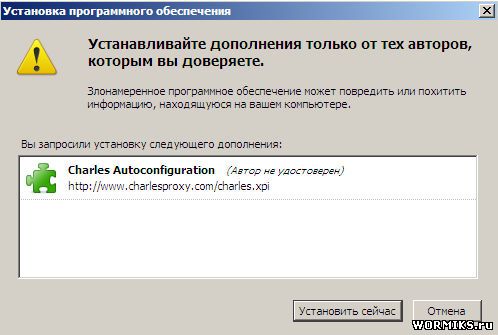
Появится сообщение о том, что Charles Autoconfiguration будет установлен после перезапуска вами Firefox, нажмете "Перезапустить сейчас":

После перезагрузки Firefox, можно преступать к работе с программой... Но перед этим необходимо, по-крайней мере я бы рекомендовал, сходить на сайт java.com, скачать оттуда и проинсталлировать последнюю версию виртуальной машины...
Активация Charles:
Если программа была скачана с нашего сайта, то необходимо делать следующее, для версии 3.5.2... Идем в папку iNViSiBLE и запускаем patcher.bat (убедитесь, что у Вас установлена JAVA, скачать можно последнюю версию на java.com), после запуска, нам надо будет ввести путь с Jar File программы Charles, стандартно это путь: C:\Program Files\Charles\lib, выбираем файл charles.jar и жмем Open, затем, .patch!
Если программа будет успешно пропатчена, выдаст сообщение: "Your applicarion has successfully beeb patched", жмем OK, закрываем...
Для того, чтобы зарегистрировать Charles, необходимо запустить программу, зайти в программе во вкладку информация, регистрация и ввести регистрационные данные (см.ниже):
Registered name: iNViSiBLE TEAM License key: 1337
Все после этого Ваша программа полностью работоспособна и не имеет никаких ограничений.
Прикручиваем Charles к другим браузерам:
Настройка Charles на Opera (писал уже в статье, но повторюсь):
1. Заходим в Инструменты ----> Настройки.
2. Переходим во вкладку "Дополнительно".
3. Выбираем пункт "Сеть".
4. Жмем кнопку "Прокси Серверы...".
5. Ставим галочку напротив пункта "HTTP".
6. Вводим такие данные: IP: 127.0.0.1 Порт: 8888
После окончания работы в программе Charles, необходимо отключить прокси в опере, иначе просто не будут грузится страницы.
Настройка Charles на Internet Explorer (не думаю, что кто-то еще пользуется этим го...ном, но все же):
1. Заходим в Сервис ----> Свойства Обозревателя
2. Переходим во вкладку "Подключения".
3. Жмем кнопку "Настройка сети".
4. Ставим на галочку (Если она у вас не поставлена) "Использовать Прокси-Сервер для локальных подключений"
5. В первой строке там где написано "HTTP"
6. Вводим такие данные: Адрес: 127.0.0.1 Порт: 8888
Видео мануал по работе с программой смотрим ниже:
В отдельную статью вынесен раздел: "Ошибки Charles и методы их устранения"
Итак, читаем вникаем и запоминаем... потому как если я увижу вопросы после этой статьи, то просто буду банить, чтобы научились уму разуму)...
Charles Web Debugging Proxy - это HTTP proxy/HTTP монитор/Reverse Proxy позволяющий пользователю наблюдать за всем HTTP траффиком между его компьютером и сетью Интернет. Это включает в себя запросы (requests), ответы (responses) и HTTP заголовки (содержащие cookies и кэш информацию). Charles отображает весь трафик в виде папок с названием серверов. Внутри каждой папки содержатся запросы, которые отображают происходящие события, связанные с данным сервером.
Если Mozilla Firefox не ловит запросы:
Необходимо установить специальный плагин для браузера, чтобы Charles смог контролировать запросы. ПЛАГИН
Если Google Chrome не ловит запросы:
JAVA
Работа с программой:
- Для того, чтобы Charles начал или остановил запись траффика, необходимо нажать на кнопку "Start/Stop Recording" находящуюся на панели инструментов программы (белый круг с точкой).
-Если по каким то причинам Charles не отображает связь с нужным вам сервером, то есть не отображается папка с гетевеями, проверьте, не добавили ли вы данный сервер в игнор. Для этого необходимо зайти в меню Proxy->Recording->Settings и там проверить, не присутствует ли нужный вам сервер в графе Ignore Hosts. Если он там есть, удалите его кнопкой Remove. (а простая переустановка программы ничего не изменит и сервер по прежнему будет игнорироваться)
-Для того чтобы отредактировать конкретный запрос в Charles, вам необходимо кликнуть правой кнопкой по строчке, например по gateway.php и выбрать там Edit. После внесения нужных изменений, необходимо нажать внизу кнопку Execute, и запрос будет отправлен на сервер.
-Если Вам нужно заставить Charles перехватывать запросы с нужного сервера, вам необходимо нажать правой кнопкой по папке сервера в списке и выбрать в контекстном меню Breakpoints(БРЯКИ). Далее необходимо в панели инструментов Charles нажать на красный шестиугольник с надписью Enable/Disable Breakpoints. После этого программа будет остановливать каждый входящий и исходящий запрос связанный с данным сервером. Вы можете редактировать запросы или отправлять сразу кнопокй Execute. Исходящие запросы, от вас к серверу, будут появляться в Charles с красными стрелками вверх. Входящие запросы, ответы сервера, появляются со стрелкой вниз.
Функционал, или разбираемся с кучей красивых кнопочек в Charles...
Кнопки:
Создание новой сессии -

Открыть сессию (например сохраненную ранее) -

Закрыть выбранную сессию -

Сохранить сессию -

Очистить сессию -

Найти текст/цифры в выбранной сессии -

Кнопка записи -

Кнопка регулирования (как правило, редко используется) -

Кнопка Включения/Выключения Перехвата данных -

Кнопка повтора. Повторяет выбраное(ые) процесс -

Кнопка редактирования. Редактирует выбранный процесс -

Кнопка утверждения выделенного процесса(практически не используется) -

Кнопка задействования других кнопок на этой же панели -

Настройки программы -

Последний пункт с корзиной -
 совершенно не нужен, если Вы крякните программу)...
совершенно не нужен, если Вы крякните программу)... Виды пакетов:
Полезные для нас:


Ненужные пакеты (мусорные)








Виды запросов Charles:
Исходящий Запрос (Со стрелочкой вверх):
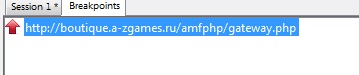
Входящий запрос (Со стрелочкой вниз):

Установка Charles:
Установка Charles принципиально не чем не отличается от других программ, появится окно, в котором необходимо нажать Next:
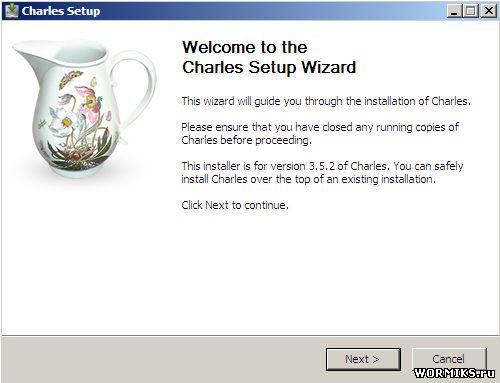
Далее необходимо выбрать компоненты для установки, список их не богат, потому оставляем все, по умолчанию и жмем Next:
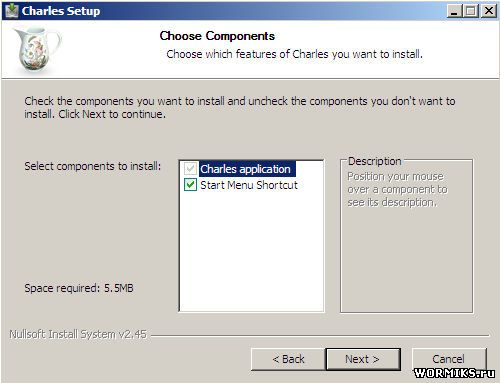
Переходим в следующее окно диалогового установщика, где нам предлагаю выбрать путь, куда инсталлировать (устанавливать) программу и ее компоненты, по умолчанию эта папка Program Files, я в нее и установил, нажав Install:
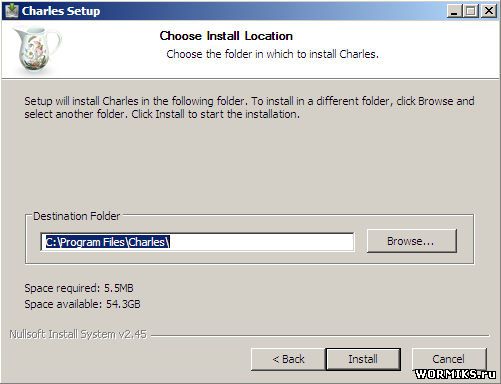
В завершении процесса установки, появляется окно, которое говорит нам, все замечательно, все правильно установилось и какие мы большие молодцы, что справились, с столь тяжелейшим процессом))), жмем Finish, на этом установка завершена:
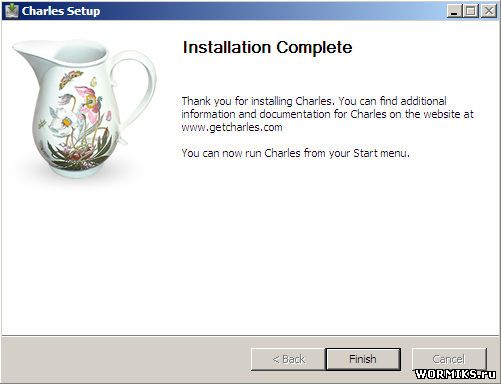
Плагин Charles для FireFox, перейдя по ссылке, появится окно, которое нам сообщит, что FireFox заблокировал запрос на установку программного обеспечения на компьютер с этого сайта (www.charlesproxy.com) (установочные окна могут отличаться в зависимости от версии браузера FireFox, я привожу пример на базе 4-той версии)... Вам необходимо нажать "Разрешить":
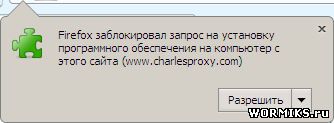
После этого появится окно загрузки:

Далее появится окно с сообщением о "Установке программного обеспечения", жмете -> "Установить сейчас":
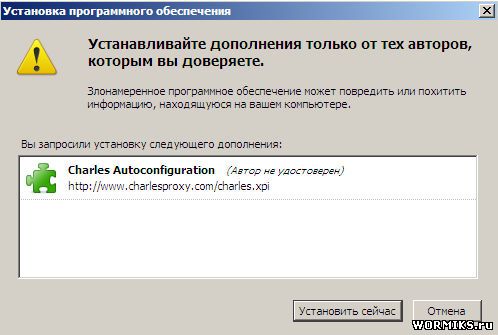
Появится сообщение о том, что Charles Autoconfiguration будет установлен после перезапуска вами Firefox, нажмете "Перезапустить сейчас":

После перезагрузки Firefox, можно преступать к работе с программой... Но перед этим необходимо, по-крайней мере я бы рекомендовал, сходить на сайт java.com, скачать оттуда и проинсталлировать последнюю версию виртуальной машины...
Активация Charles:
Если программа была скачана с нашего сайта, то необходимо делать следующее, для версии 3.5.2... Идем в папку iNViSiBLE и запускаем patcher.bat (убедитесь, что у Вас установлена JAVA, скачать можно последнюю версию на java.com), после запуска, нам надо будет ввести путь с Jar File программы Charles, стандартно это путь: C:\Program Files\Charles\lib, выбираем файл charles.jar и жмем Open, затем, .patch!
Если программа будет успешно пропатчена, выдаст сообщение: "Your applicarion has successfully beeb patched", жмем OK, закрываем...
Для того, чтобы зарегистрировать Charles, необходимо запустить программу, зайти в программе во вкладку информация, регистрация и ввести регистрационные данные (см.ниже):
Registered name: iNViSiBLE TEAM License key: 1337
Все после этого Ваша программа полностью работоспособна и не имеет никаких ограничений.
Прикручиваем Charles к другим браузерам:
Настройка Charles на Opera (писал уже в статье, но повторюсь):
1. Заходим в Инструменты ----> Настройки.
2. Переходим во вкладку "Дополнительно".
3. Выбираем пункт "Сеть".
4. Жмем кнопку "Прокси Серверы...".
5. Ставим галочку напротив пункта "HTTP".
6. Вводим такие данные: IP: 127.0.0.1 Порт: 8888
После окончания работы в программе Charles, необходимо отключить прокси в опере, иначе просто не будут грузится страницы.
Настройка Charles на Internet Explorer (не думаю, что кто-то еще пользуется этим го...ном, но все же):
1. Заходим в Сервис ----> Свойства Обозревателя
2. Переходим во вкладку "Подключения".
3. Жмем кнопку "Настройка сети".
4. Ставим на галочку (Если она у вас не поставлена) "Использовать Прокси-Сервер для локальных подключений"
5. В первой строке там где написано "HTTP"
6. Вводим такие данные: Адрес: 127.0.0.1 Порт: 8888
Видео мануал по работе с программой смотрим ниже:
В отдельную статью вынесен раздел: "Ошибки Charles и методы их устранения"
|
| |
- Комментов [6]
- Просмотров: 228316
|
Уважаемый посетитель, Вы зашли на сайт, как незарегистрированный пользователь.
Мы рекомендуем Вам зарегистрироваться либо авторизоваться на сайте под своим ником.
Мы рекомендуем Вам зарегистрироваться либо авторизоваться на сайте под своим ником.
Информация
Посетители, находящиеся в группе Гости, не могут оставлять комментарии к данной публикации.
